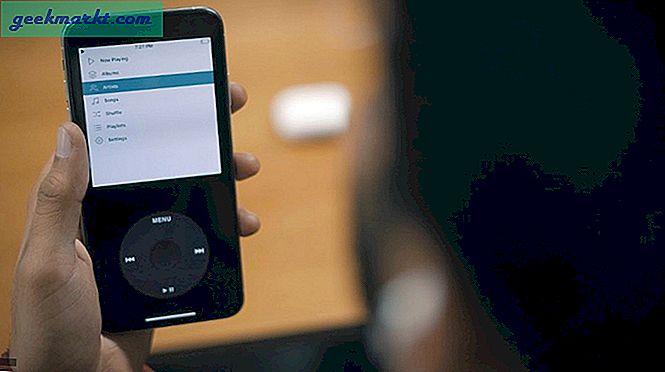Nếu bạn đã từng truyền một ứng dụng trên Android TV của mình, bạn có thể nhận thấy rằng ứng dụng đó không hiển thị trên màn hình chính và cũng không hiển thị trong ngăn kéo ứng dụng. Một cách để truy cập các ứng dụng đã tải như vậy là thông qua trình khởi chạy của bên thứ ba như Sideload Launcher, HALauncher, v.v. Tuy nhiên, bạn không thể đặt trình khởi chạy của bên thứ ba làm trình khởi chạy mặc định. Do đó, bạn sẽ luôn phải khởi chạy trình khởi chạy của bên thứ ba trước rồi mới đến ứng dụng đã truyền. Khá tẻ nhạt!
Vì vậy, cách tốt hơn để khởi chạy các ứng dụng đã tải sẵn là đặt các phím tắt trên trình khởi chạy Android TV mặc định và sử dụng các ứng dụng một cách liền mạch. Đây là cách bạn làm điều đó.
Cách mở ứng dụng Sideload từ Trình khởi chạy Android TV mặc định
Để đặt phím tắt của các ứng dụng đã tải trên trình khởi chạy Android TV mặc định, chúng tôi sẽ cần một ứng dụng của bên thứ ba có tên là TV App Repo. Đây là một ứng dụng mã nguồn mở và cho phép bạn đặt các phím tắt của các ứng dụng đã tải sẵn trên trình khởi chạy Android TV mặc định. Bên trong, nó chỉ cài đặt một ứng dụng giả trên Android TV của bạn trỏ đến ứng dụng đã truyền.
Rất tiếc, TV App Repo không có sẵn trên Cửa hàng Google Play. Do đó, bạn sẽ phải tải xuống apk từ APKMirror trên điện thoại thông minh của mình và sau đó tải nó vào Android TV.
Bước 1: Tải xuống ‘TV App Repo’ trên Android của bạn
Để tải xuống TV App Repo, hãy truy cập liên kết APKMirror ở trên. Trên trang tải xuống, cuộn một chút trở xuống và nhấp vào nút “Tải xuống APK" cái nút.
Tải xuống TV App Repo (APKMirror | GitHub)

Bước 2: Gửi tệp Apk từ điện thoại của bạn tới Android TV
Sau khi bạn đã tải xuống apk trên điện thoại thông minh Android của mình, chúng tôi cần gửi apk đó đến Android TV của bạn. Bạn có thể làm điều đó bằng cách sử dụng ứng dụng của bên thứ ba như WiFi File Explorer hoặc Send Files to TV. Đối với phần trình diễn này, tôi đang sử dụng ứng dụng Gửi tệp tới TV nhưng bạn luôn có thể đọc bài viết chi tiết của chúng tôi về cách tải ứng dụng vào Android TV của bạn để hiểu rõ hơn.
Tải xuống và cài đặt ứng dụng Gửi tệp tới TV trên cả Android TV và điện thoại thông minh.

Trên Android TV, mở ứng dụng và nhấp vào nút “Nhận được”Để chấp nhận chuyển tệp.

Bây giờ, hãy chuyển sang điện thoại thông minh Android của bạn. Tải xuống và cài đặt “Gửi tệp tới TVỨng dụng ”.

Trên điện thoại thông minh Android của bạn, hãy nhấn vào nút “Gửi” và chọn “news.androidtv.tvapprepo”Tệp apk. Tiếp theo, bạn sẽ được nhắc bởi tên TV và Địa chỉ IP. Nhấn vào nó và tệp sẽ được chia sẻ ngay lập tức.
Cả Android TV và điện thoại thông minh Android cần phải kết nối với cùng một mạng Wi-Fi.

Bước 3: Cài đặt ứng dụng TV Repo trên Android TV của bạn
Sau khi bạn có ứng dụng trên Android TV, hãy sử dụng trình quản lý tệp của bên thứ ba như FX File Explorer để truy cập và cài đặt tệp apk. Trong FX File Explorer, điều hướng đến “Tải xuống”Và nhấp vào thư mục“news.androidtv.tvapprepo”Tệp apk.

Khi bạn nhấp vào tệp apk, Android TV sẽ yêu cầu bạn cung cấp quyền cài đặt ứng dụng cho FK File Explorer. Để làm điều đó, hãy nhấp vào Cài đặt.

Trên “Cài đặt ứng dụng không xác định”, Bật nút gạt bên cạnh“FX”Để cho phép nó cài đặt ứng dụng.

Bây giờ, hãy quay lại tệp “apk TV App Repo” và nhấp lại vào tệp đó. Tiếp theo, nhấp vào Tải về để cài đặt ứng dụng.

Sau khi ứng dụng được cài đặt, hãy nhấp vào Xong. Quay lại Ngăn kéo ứng dụng và mở “Bản ứng dụng TVỨng dụng ”.

Bước 4: Tạo lối tắt bằng TV App Repo
Ứng dụng TV App Repo sẽ tự động phát hiện các ứng dụng đã truyền không hiển thị trong trình khởi chạy Android TV mặc định. Để tạo lối tắt cho chúng, hãy điều hướng đến “Phím tắt Leanback" chuyển hướng.

Trên tab Leanback shortcuts, bạn sẽ có các ứng dụng đã tải sẵn không được hỗ trợ. Bạn có thể chọn và nhấp vào ứng dụng có phím tắt bạn muốn đặt trên trình khởi chạy AndroidTV. Trong trường hợp của tôi, tôi muốn tạo lối tắt cho ứng dụng “AZ Screen Recorder”. Do đó, tôi sẽ nhấp vào biểu tượng AZ Screen Recorder.
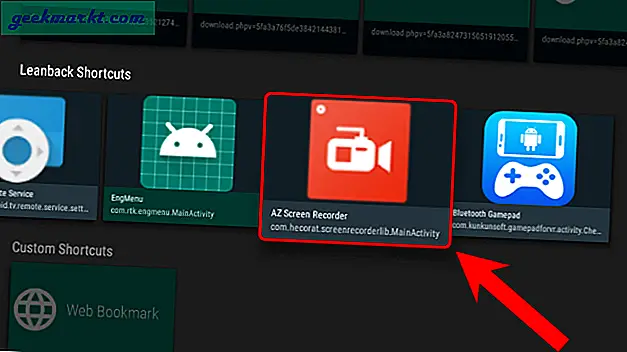
Khi bạn nhấp vào tùy chọn AZ Screen Recorder, bạn sẽ nhận được một hộp thoại xác nhận. Chỉ cần nhấp vào nút “Tạo lối tắt”.

TV App Repo sẽ cài đặt một gói giả trên Android TV của bạn, gói này sẽ chuyển hướng đến ứng dụng đã truyền. Tương tự như Trình quản lý tệp, Android TV sẽ yêu cầu bạn cung cấp quyền cài đặt cho ứng dụng TV App Repo.
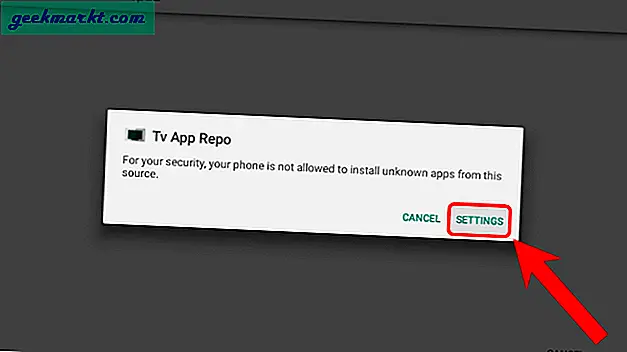
Trong menu Cài đặt ứng dụng không xác định, hãy bật nút gạt bên cạnh “Repo ứng dụng TvỨng dụng để cung cấp cho nó quyền cài đặt.

Bây giờ, hãy quay lại để cài đặt ứng dụng AZ Screen Recorder.

Sau khi cài đặt xong ứng dụng, bạn sẽ thấy mục nhập Trình ghi màn hình AZ trong Ngăn ứng dụng Android TV mặc định. Khi bạn nhấp vào nó, nó sẽ khởi chạy ứng dụng AZ Screen Recorder trực tiếp.
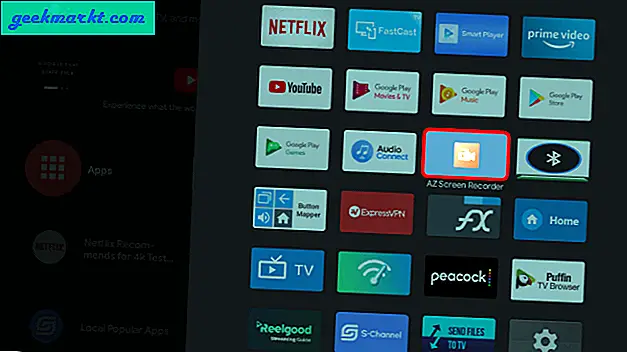
Bạn cũng có thể tạo một mục yêu thích cho ứng dụng và truy cập nó từ màn hình chính. TV App Repo cũng cho phép bạn đặt các liên kết trang web trên màn hình chính của Android TV. Bạn có thể nhấp trực tiếp vào các liên kết và khởi chạy trang web trong trình duyệt web của bên thứ ba.
TV App Repo cũng cung cấp cho bạn các tùy chọn để tùy chỉnh tên, thẻ của phím tắt. Có một loạt các tùy chỉnh để khám phá trong ứng dụng. TV App Repo là một trong những ứng dụng yêu thích của tôi chuyển đến ứng dụng dành cho Android TV. Để biết thêm các vấn đề hoặc thắc mắc liên quan đến Android TV, hãy cho tôi biết trong phần nhận xét bên dưới.
Cũng đọc:Cách xem Apple TV + trên Roku, Firefox, Android TV và Chromecast